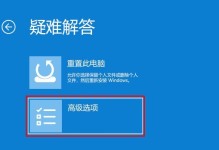在进行网络配置的过程中,经常会遇到DNS配置错误导致网络无法正常访问的问题。DNS(DomainNameSystem)是将域名转换为IP地址的系统,它在互联网中起到了至关重要的作用。然而,由于人为操作失误或其他原因,很容易出现DNS配置错误。本文将介绍一些常见的DNS配置错误及其修复方法,帮助读者快速解决这类问题,恢复网络连接。
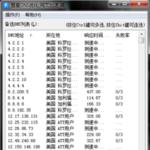
检查DNS服务器设置是否正确
我们需要检查计算机的DNS服务器设置是否正确。打开网络连接设置,查看DNS服务器地址是否与提供商给出的配置信息一致。如果地址不正确,可以手动更改为正确的DNS服务器地址。
确保网络连接正常
如果DNS服务器设置正确,但仍然无法访问互联网,那么我们需要确保网络连接正常。可以尝试重新启动路由器或调制解调器,以确保设备正常工作。检查网络连接的物理连接是否松动或损坏,及时修复。
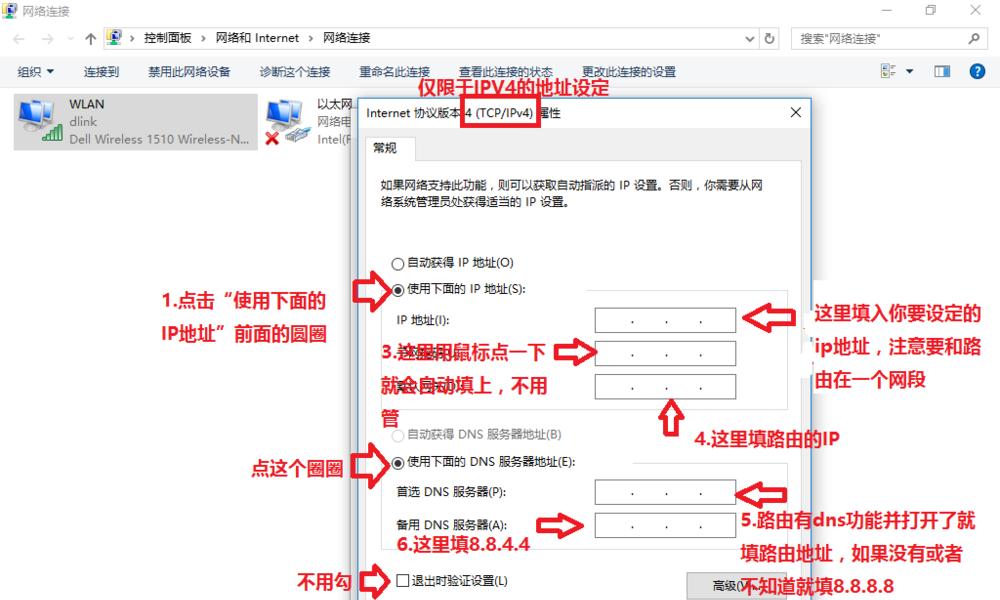
清除DNS缓存
DNS缓存是计算机保存的最近访问的域名和相应IP地址的记录。如果DNS缓存中存在错误的记录,就会导致DNS配置错误。我们可以通过命令提示符(CMD)运行“ipconfig/flushdns”命令来清除DNS缓存。
检查本地主机文件
本地主机文件(hosts文件)是操作系统用于解析域名的一个重要文件。如果该文件被修改或损坏,就可能导致DNS配置错误。我们可以打开hosts文件,检查其中是否有不正确的条目,并及时修改或删除。
尝试使用公共DNS服务器
如果以上方法都没有解决问题,我们可以尝试使用公共DNS服务器。例如,谷歌的公共DNS服务器地址是8.8.8.8和8.8.4.4。将计算机的DNS服务器设置更改为这些公共DNS服务器地址,可以绕过本地ISP提供的DNS服务器,解决DNS配置错误。
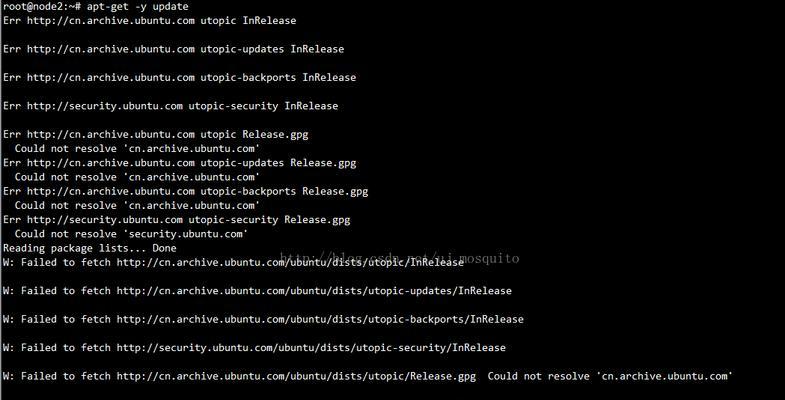
检查防火墙设置
防火墙可能会阻止计算机与DNS服务器的正常通信,导致DNS配置错误。我们需要检查防火墙设置,确保允许计算机与DNS服务器之间的通信。可以暂时禁用防火墙进行测试,如果问题得到解决,就需要重新配置防火墙规则。
重置网络适配器
重置网络适配器是一种常见的解决网络连接问题的方法。我们可以在网络和共享中心中找到网络适配器选项,右键点击适配器,选择“重置”选项。这将清除适配器的所有配置,并重新建立网络连接。
更新网卡驱动程序
网卡驱动程序是计算机与网络连接设备之间的桥梁,如果驱动程序过时或损坏,就可能导致DNS配置错误。我们可以访问计算机制造商的官方网站,下载最新的网卡驱动程序,并安装在计算机上。
检查路由器设置
路由器是网络连接的关键设备之一,如果路由器设置不正确,就会导致DNS配置错误。我们可以登录路由器管理界面,检查DNS服务器地址是否正确配置。还可以尝试将路由器恢复到出厂默认设置,并重新配置。
使用网络故障排除工具
网络故障排除工具可以帮助我们诊断和解决网络连接问题。例如,Windows系统自带的“故障排除”功能可以自动检测和修复常见的网络问题。我们可以运行该工具来帮助解决DNS配置错误。
联系网络服务提供商
如果以上方法都无法解决DNS配置错误,那么可能是由于网络服务提供商的问题。我们可以联系网络服务提供商的技术支持,向他们报告问题,并寻求进一步的帮助和解决方案。
查找在线资源和论坛
互联网上有许多关于DNS配置错误修复的在线资源和技术论坛。我们可以通过搜索引擎找到相关的文章和帖子,了解其他用户遇到类似问题的解决方法,并尝试应用到自己的情况中。
定期维护和更新
DNS配置错误可能是由于长时间未进行系统维护和更新导致的。我们应该定期检查和更新计算机的操作系统、防火墙、杀毒软件等,以保持系统的稳定性和安全性。
学习网络基础知识
学习基本的网络知识是解决DNS配置错误的长期有效方法。只有了解网络原理和常见问题,才能更好地进行故障排除和修复。我们可以通过参加网络课程或阅读相关书籍来提升自己的网络知识水平。
DNS配置错误是常见的网络问题之一,但通过合适的方法和技巧,我们可以快速解决这类问题。本文介绍了一些常见的DNS配置错误修复方法,包括检查DNS服务器设置、清除DNS缓存、检查本地主机文件等。希望读者能够通过本文提供的指导,成功修复DNS配置错误,恢复网络连接。